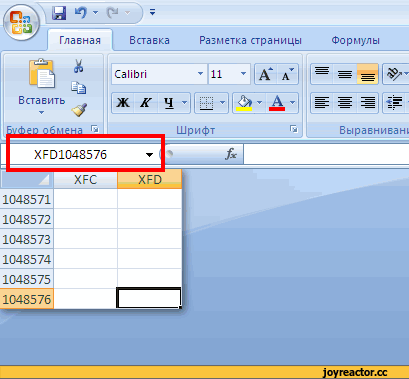Технические характеристики и ограничения листа и книги
|
Параметр |
Максимальное значение |
|---|---|
|
Количество открытых книг |
Ограничено объемом доступной оперативной памяти и ресурсами системы |
|
Общее количество строк и столбцов на листе |
1 048 576 строк и 16 384 столбца |
|
Ширина столбца |
255 знаков |
|
Высота строки |
409 пунктов |
|
Разрывы страниц |
1 026 горизонтальных и вертикальных |
|
Общее количество знаков в ячейке |
32 767 знаков |
|
Число знаков в верхнем и нижнем колонтитуле |
255 |
|
Максимальное число переводов строки в ячейке |
253 |
|
Количество листов в книге |
Ограничено объемом доступной оперативной памяти (по умолчанию 1 лист) |
|
Количество цветов в книге |
16 миллионов цветов (32-битовый спектр с полным доступом к 24-битовому спектру) |
|
Именованные представления в книге |
Ограничено объемом доступной оперативной памяти |
|
Количество уникальных форматов/стилей ячеек |
65 490 |
|
Количество стилей заливки |
256 |
|
Количество стилей и толщин линий |
256 |
|
Количество уникальных шрифтов |
1 024 доступных глобальных шрифта; 512 шрифтов в каждой книге |
|
Количество численных форматов в книге |
От 200 до 250, в зависимости от установленной языковой версии Excel |
|
Количество имен в книге |
Ограничено объемом доступной оперативной памяти |
|
Количество окон в книге |
Ограничено объемом доступной оперативной памяти |
|
Гиперссылки на листе |
65 530 |
|
Количество областей в окне |
4 |
|
Количество связанных листов |
Ограничено объемом доступной оперативной памяти |
|
Сценарии |
Ограничено объемом доступной оперативной памяти; в итоговый отчет включается 251 сценарий, начиная с первого |
|
Количество изменяемых ячеек в сценарии |
32 |
|
Количество вычисляемых ячеек в надстройке «Поиск решения» |
200 |
|
Количество пользовательских функций |
Ограничено объемом доступной оперативной памяти |
|
Пределы масштабирования |
от 10 до 400 процентов |
|
Количество отчетов |
Ограничено объемом доступной оперативной памяти |
|
Количество ссылок для сортировки |
64 для однократной сортировки; не ограничено для последовательных сортировок |
|
Количество уровней отмены |
100 |
|
Количество полей в форме данных |
32 |
|
Количество параметров в книге |
255 параметров в одной книге |
|
Количество элементов, которые отображаются в раскрывающихся списках фильтров |
10 000 |
|
Количество независимых ячеек, которые можно выделить |
2 147 483 648 ячеек |
|
Максимальные пределы объема памяти и размера файла для книг с моделями данных |
В 32-разрядной среде выделяется 2 гигабайта (ГБ) виртуального адресного пространства, которое совместно используется приложением Excel, книгой и надстройками, работающими в рамках одного процесса. Доля адресного пространства, выделяемого для модели данных, может достигать 500–700 мегабайт (МБ), но может быть и меньше, если загружаются другие модели данных и надстройки. 64-разрядная среда не накладывает жестких ограничений на размер файлов. Размер книги ограничен только объемом доступной памяти и ресурсами системы. Начиная с Excel 2016 функция обработки больших адресов позволяет 32-разрядной версии Excel использовать в два раза больше памяти при работе в 64-разрядной операционной системе Windows. Дополнительные сведения см. в статье Изменение функции обработки больших адресов для Excel. Примечание: Добавление таблиц в модели данных увеличивает размер файла. Если вы не планируете создавать для модели данных сложные связи с использованием большого количества источников и типов данных в книге, во время импорта или создания таблиц, сводных таблиц или подключений к данным снимите флажок Добавить эти данные в модель данных. Подробнее см. в статье Спецификации и ограничения модели данных. |
|
Количество ядер процессора |
64 |
|
Длина имени файла |
218 символов, включая путь к файлу. Например, C:UsernameDocumentsFileName.xlsx. |
Технические характеристики и ограничения вычислений
|
Параметр |
Максимальное значение |
|---|---|
|
Точность представления чисел, разрядов, не более |
15 |
|
Допустимое отрицательное число, не менее |
-2,2251E+308 |
|
Допустимое положительное число, не менее |
2,2251E-308 |
|
Допустимое положительное число, не более |
9,99999999999999E+307 |
|
Допустимое отрицательное число, не более |
-9,99999999999999E+307 |
|
Наибольшее положительное число, получаемое в формуле |
1,7976931348623158E+308 |
|
Наибольшее отрицательное число, получаемое в формуле |
-1,7976931348623158E+308 |
|
Длина записи формулы, знаков, не более |
8 192 |
|
Внутренняя длина формулы, байт, не более |
16 384 байт |
|
Количество итераций, не более |
32 767 |
|
Количество массивов в книге |
Ограничено объемом доступной оперативной памяти |
|
Количество выделенных диапазонов, не более |
2 048 |
|
Количество аргументов функции, не более |
255 |
|
Количество уровней вложенности функций, не более |
64 |
|
Количество категорий пользовательских функций, не более |
255 |
|
Количество доступных функций листа Microsoft Excel, не более |
341 |
|
Размер стека операндов, не более |
1 024 |
|
Перекрестная зависимость листов, не более |
64 000 листов, которые могут ссылаться на другие листы |
|
Перекрестная зависимость формул массива на разных листах |
Ограничена объемом доступной оперативной памяти |
|
Зависимость областей |
Ограничена объемом доступной оперативной памяти |
|
Зависимость областей на каждом листе |
Ограничена объемом доступной оперативной памяти |
|
Зависимости одной ячейки, не более |
4 миллиарда формул, зависящих от одной ячейки |
|
Длина содержимого связанной ячейки из закрытых книг, не более |
32 767 |
|
Допустимая в расчетах дата, не ранее |
1 января 1900 г. (1 января 1904 г. для системы дат 1904) |
|
Допустимая в расчетах дата, не позднее |
31 декабря 9999 г. |
|
Интервал времени, который можно ввести, не более |
9999:59:59 |
Технические характеристики и ограничения диаграмм
|
Параметр |
Максимальное значение |
|---|---|
|
Количество диаграмм, связанных с листом |
Ограничено объемом доступной оперативной памяти |
|
Количество листов, на которые ссылается диаграмма |
255 |
|
Ряды данных в диаграмме |
255 |
|
Количество точек данных в одном ряду данных для плоских диаграмм |
Ограничено объемом доступной оперативной памяти |
|
Количество элементов данных в одном ряду данных для объемных диаграмм |
Ограничено объемом доступной оперативной памяти |
|
Количество элементов данных во всех рядах данных одной диаграммы |
Ограничено объемом доступной оперативной памяти |
Технические характеристики и ограничения отчетов сводных таблиц и сводных диаграмм
|
Параметр |
Максимальное значение |
|---|---|
|
Отчеты сводных таблиц на листе |
Ограничено объемом доступной оперативной памяти |
|
Количество уникальных элементов в поле |
1 048 576 |
|
Количество полей строк или столбцов в отчете сводной таблицы |
Ограничено объемом доступной оперативной памяти |
|
Количество фильтров отчета в отчете сводной таблицы |
256 (может быть ограничено объемом доступной оперативной памяти) |
|
Количество полей значений в отчете сводной таблицы |
256 |
|
Количество формул вычисляемых элементов в отчете сводной таблицы |
Ограничено объемом доступной оперативной памяти |
|
Количество фильтров отчета в отчет сводной диаграммы |
256 (может быть ограничено объемом доступной оперативной памяти) |
|
Количество полей значений в отчете сводной диаграммы |
256 |
|
Количество формул вычисляемых элементов в отчете сводной диаграммы |
Ограничено объемом доступной оперативной памяти |
|
Длина имени MDX элемента сводной таблицы |
32 767 |
|
Длина строки реляционной сводной таблицы |
32 767 |
|
Количество элементов, которые отображаются в раскрывающихся списках фильтров |
10 000 |
Книги с включенным параметром «Разрешить изменять файл нескольким пользователям одновременно…»
Если для книги включен параметр Разрешить изменять файл нескольким пользователям одновременно…, тогда необходимо применять следующие сведения. Чтобы получить доступ к этому параметру, на вкладке Рецензирование нажмите кнопку Доступ к книге. Примечание. В последних версиях Excel кнопка Доступ к книге скрыта. Чтобы отобразить ее, откройте вкладку Файл и выберите пункт Параметры, а затем — категорию Панель быстрого доступа. Откройте список Выбрать команды из и выберите пункт Все команды. Прокрутите список до пункта Общий доступ к книге (старые версии). Выберите этот пункт и нажмите кнопку Добавить. Нажмите кнопку ОК. Кнопка Доступ к книге появится в верхней части окна Excel.
|
Параметр |
Максимальное значение |
|---|---|
|
Количество пользователей, которые могут одновременно открывать файл |
256 |
|
Количество личных представлений в книге |
Ограничено объемом доступной оперативной памяти |
|
Количество дней, поддерживаемое журнал изменений |
32 767 (по умолчанию 30 дней) |
|
Наибольшее количество одновременно объединяемых книг |
Ограничено объемом доступной оперативной памяти |
|
Количество ячеек, которые можно выделить |
32 767 |
|
Наибольшее количество цветов для обозначения изменений, вносимых разными пользователями, при включенном режиме цветового выделения изменений |
32 (каждому пользователю соответствует свой цвет; изменения текущего пользователя выделяются темно-синим цветом) |
|
Количество таблиц Excel в книге |
0 (ноль) Примечание: Для книги, содержащей одну или несколько таблиц Excel, невозможно включить параметр Разрешить изменять файл нескольким пользователям одновременно… |
Технические характеристики и ограничения листа и книги
|
Параметр |
Максимальное значение |
|---|---|
|
Количество открытых книг |
Ограничено объемом доступной оперативной памяти и ресурсами системы |
|
Общее количество строк и столбцов на листе |
1 048 576 строк и 16 384 столбца |
|
Ширина столбца |
255 знаков |
|
Высота строки |
409 пунктов |
|
Разрывы страниц |
1 026 горизонтальных и вертикальных |
|
Общее количество знаков в ячейке |
32 767 знаков |
|
Число знаков в верхнем и нижнем колонтитуле |
255 |
|
Максимальное число переводов строки в ячейке |
253 |
|
Количество листов в книге |
Ограничено объемом доступной оперативной памяти (по умолчанию 3 листа) |
|
Количество цветов в книге |
16 миллионов цветов (32-битовый спектр с полным доступом к 24-битовому спектру) |
|
Именованные представления в книге |
Ограничено объемом доступной оперативной памяти |
|
Количество уникальных форматов/стилей ячеек |
65 490 |
|
Количество стилей заливки |
256 |
|
Количество стилей и толщин линий |
256 |
|
Количество уникальных шрифтов |
1 024 доступных глобальных шрифта; 512 шрифтов в каждой книге |
|
Количество численных форматов в книге |
От 200 до 250, в зависимости от установленной языковой версии Excel |
|
Количество имен в книге |
Ограничено объемом доступной оперативной памяти |
|
Количество окон в книге |
Ограничено объемом доступной оперативной памяти |
|
Гиперссылки на листе |
65 530 гиперссылок |
|
Количество областей в окне |
4 |
|
Количество связанных листов |
Ограничено объемом доступной оперативной памяти |
|
Сценарии |
Ограничено объемом доступной оперативной памяти; в итоговый отчет включается 251 сценарий, начиная с первого |
|
Количество изменяемых ячеек в сценарии |
32 |
|
Количество вычисляемых ячеек в надстройке «Поиск решения» |
200 |
|
Количество пользовательских функций |
Ограничено объемом доступной оперативной памяти |
|
Пределы масштабирования |
от 10 до 400 процентов |
|
Количество отчетов |
Ограничено объемом доступной оперативной памяти |
|
Количество ссылок для сортировки |
64 для однократной сортировки; не ограничено для последовательных сортировок |
|
Количество уровней отмены |
100 |
|
Количество полей в форме данных |
32 |
|
Количество параметров в книге |
255 параметров в одной книге |
|
Количество элементов, которые отображаются в раскрывающихся списках фильтров |
10 000 |
|
Количество независимых ячеек, которые можно выделить |
2 147 483 648 ячеек |
|
Количество ядер процессора |
64 |
Технические характеристики и ограничения вычислений
|
Параметр |
Максимальное значение |
|---|---|
|
Точность представления чисел, разрядов, не более |
15 |
|
Допустимое отрицательное число, не менее |
-2,2251E+308 |
|
Допустимое положительное число, не менее |
2,2251E-308 |
|
Допустимое положительное число, не более |
9,99999999999999E+307 |
|
Допустимое отрицательное число, не более |
-9,99999999999999E+307 |
|
Наибольшее положительное число, получаемое в формуле |
1,7976931348623158E+308 |
|
Наибольшее отрицательное число, получаемое в формуле |
-1,7976931348623158E+308 |
|
Длина записи формулы, знаков, не более |
8 192 |
|
Внутренняя длина формулы, байт, не более |
16 384 байт |
|
Количество итераций, не более |
32 767 |
|
Количество массивов в книге |
Ограничено объемом доступной оперативной памяти |
|
Количество выделенных диапазонов, не более |
2 048 |
|
Количество аргументов функции, не более |
255 |
|
Количество уровней вложенности функций, не более |
64 |
|
Количество категорий пользовательских функций, не более |
255 |
|
Количество доступных функций листа Microsoft Excel, не более |
341 |
|
Размер стека операндов, не более |
1 024 |
|
Перекрестная зависимость листов, не более |
64 000 листов, которые могут ссылаться на другие листы |
|
Перекрестная зависимость формул массива на разных листах |
Ограничена объемом доступной оперативной памяти |
|
Зависимость областей |
Ограничена объемом доступной оперативной памяти |
|
Зависимость областей на каждом листе |
Ограничена объемом доступной оперативной памяти |
|
Зависимости одной ячейки, не более |
4 миллиарда формул, зависящих от одной ячейки |
|
Длина содержимого связанной ячейки из закрытых книг, не более |
32 767 |
|
Допустимая в расчетах дата, не ранее |
1 января 1900 г. (1 января 1904 г. для системы дат 1904) |
|
Допустимая в расчетах дата, не позднее |
31 декабря 9999 г. |
|
Интервал времени, который можно ввести, не более |
9999:59:59 |
Технические характеристики и ограничения диаграмм
|
Параметр |
Максимальное значение |
|---|---|
|
Количество диаграмм, связанных с листом |
Ограничено объемом доступной оперативной памяти |
|
Количество листов, на которые ссылается диаграмма |
255 |
|
Ряды данных в диаграмме |
255 |
|
Количество точек данных в одном ряду данных для плоских диаграмм |
Ограничено объемом доступной оперативной памяти |
|
Количество элементов данных в одном ряду данных для объемных диаграмм |
Ограничено объемом доступной оперативной памяти |
|
Количество элементов данных во всех рядах данных одной диаграммы |
Ограничено объемом доступной оперативной памяти |
Технические характеристики и ограничения отчетов сводных таблиц и сводных диаграмм
|
Параметр |
Максимальное значение |
|---|---|
|
Отчеты сводных таблиц на листе |
Ограничено объемом доступной оперативной памяти |
|
Количество уникальных элементов в поле |
1 048 576 |
|
Количество полей строк или столбцов в отчете сводной таблицы |
Ограничено объемом доступной оперативной памяти |
|
Количество фильтров отчета в отчете сводной таблицы |
256 (может быть ограничено объемом доступной оперативной памяти) |
|
Количество полей значений в отчете сводной таблицы |
256 |
|
Количество формул вычисляемых элементов в отчете сводной таблицы |
Ограничено объемом доступной оперативной памяти |
|
Количество фильтров отчета в отчет сводной диаграммы |
256 (может быть ограничено объемом доступной оперативной памяти) |
|
Количество полей значений в отчете сводной диаграммы |
256 |
|
Количество формул вычисляемых элементов в отчете сводной диаграммы |
Ограничено объемом доступной оперативной памяти |
|
Длина имени MDX элемента сводной таблицы |
32 767 |
|
Длина строки реляционной сводной таблицы |
32 767 |
|
Количество элементов, которые отображаются в раскрывающихся списках фильтров |
10 000 |
Книги с включенным параметром «Разрешить изменять файл нескольким пользователям одновременно…»
Если для книги включен параметр Разрешить изменять файл нескольким пользователям одновременно…, тогда необходимо применять следующие сведения. Чтобы получить доступ к этому параметру, на вкладке Рецензирование нажмите кнопку Доступ к книге.
|
Параметр |
Максимальное значение |
|---|---|
|
Количество пользователей, которые могут одновременно открывать файл |
256 |
|
Количество личных представлений в книге |
Ограничено объемом доступной оперативной памяти |
|
Количество дней, поддерживаемое журнал изменений |
32 767 (по умолчанию 30 дней) |
|
Наибольшее количество одновременно объединяемых книг |
Ограничено объемом доступной оперативной памяти |
|
Количество ячеек, которые можно выделить в общей книге |
32 767 |
|
Наибольшее количество цветов для обозначения изменений, вносимых разными пользователями, при включенном режиме цветового выделения изменений |
32 (каждому пользователю соответствует свой цвет; изменения текущего пользователя выделяются темно-синим цветом) |
|
Количество таблиц Excel в книге |
0 (ноль) Примечание: Для книги, содержащей одну или несколько таблиц Excel, невозможно включить параметр Разрешить изменять файл нескольким пользователям одновременно… |
Технические характеристики и ограничения листа и книги
|
Параметр |
Максимальное значение |
|---|---|
|
Количество открытых книг |
Ограничено объемом доступной оперативной памяти и ресурсами системы |
|
Общее количество строк и столбцов на листе |
1 048 576 строк и 16 384 столбца |
|
Ширина столбца |
255 знаков |
|
Высота строки |
409 пунктов |
|
Разрывы страниц |
1 026 горизонтальных и вертикальных |
|
Общее количество знаков в ячейке |
32 767 знаков |
|
Число знаков в верхнем и нижнем колонтитуле |
255 |
|
Максимальное число переводов строки в ячейке |
253 |
|
Количество листов в книге |
Ограничено объемом доступной оперативной памяти (по умолчанию 3 листа) |
|
Количество цветов в книге |
16 миллионов цветов (32-битовый спектр с полным доступом к 24-битовому спектру) |
|
Именованные представления в книге |
Ограничено объемом доступной оперативной памяти |
|
Количество уникальных форматов/стилей ячеек |
65 490 |
|
Количество стилей заливки |
256 |
|
Количество стилей и толщин линий |
256 |
|
Количество уникальных шрифтов |
1 024 доступных глобальных шрифта; 512 шрифтов в каждой книге |
|
Количество численных форматов в книге |
От 200 до 250, в зависимости от установленной языковой версии Excel |
|
Количество имен в книге |
Ограничено объемом доступной оперативной памяти |
|
Количество окон в книге |
Ограничено объемом доступной оперативной памяти |
|
Гиперссылки на листе |
65 530 гиперссылок |
|
Количество областей в окне |
4 |
|
Количество связанных листов |
Ограничено объемом доступной оперативной памяти |
|
Сценарии |
Ограничено объемом доступной оперативной памяти; в итоговый отчет включается 251 сценарий, начиная с первого |
|
Количество изменяемых ячеек в сценарии |
32 |
|
Количество вычисляемых ячеек в надстройке «Поиск решения» |
200 |
|
Количество пользовательских функций |
Ограничено объемом доступной оперативной памяти |
|
Пределы масштабирования |
от 10 до 400 процентов |
|
Количество отчетов |
Ограничено объемом доступной оперативной памяти |
|
Количество ссылок для сортировки |
64 для однократной сортировки; не ограничено для последовательных сортировок |
|
Количество уровней отмены |
100 |
|
Количество полей в форме данных |
32 |
|
Количество параметров в книге |
255 параметров в одной книге |
|
Количество раскрывающихся списков в фильтре |
10 000 |
Технические характеристики и ограничения вычислений
|
Параметр |
Максимальное значение |
|---|---|
|
Точность представления чисел, разрядов, не более |
15 |
|
Допустимое отрицательное число, не менее |
-2,2251E+308 |
|
Допустимое положительное число, не менее |
2,2251E-308 |
|
Допустимое положительное число, не более |
9,99999999999999E+307 |
|
Допустимое отрицательное число, не более |
-9,99999999999999E+307 |
|
Наибольшее положительное число, получаемое в формуле |
1,7976931348623158E+308 |
|
Наибольшее отрицательное число, получаемое в формуле |
-1,7976931348623158E+308 |
|
Длина записи формулы, знаков, не более |
8 192 |
|
Внутренняя длина формулы, байт, не более |
16 384 байт |
|
Количество итераций, не более |
32 767 |
|
Количество массивов в книге |
Ограничено объемом доступной оперативной памяти |
|
Количество выделенных диапазонов, не более |
2 048 |
|
Количество аргументов функции, не более |
255 |
|
Количество уровней вложенности функций, не более |
64 |
|
Количество категорий пользовательских функций, не более |
255 |
|
Количество доступных функций листа Microsoft Excel, не более |
341 |
|
Размер стека операндов, не более |
1 024 |
|
Перекрестная зависимость листов, не более |
64 000 листов, которые могут ссылаться на другие листы |
|
Перекрестная зависимость формул массива на разных листах |
Ограничена объемом доступной оперативной памяти |
|
Зависимость областей |
Ограничена объемом доступной оперативной памяти |
|
Зависимость областей на каждом листе |
Ограничена объемом доступной оперативной памяти |
|
Зависимости одной ячейки, не более |
4 миллиарда формул, зависящих от одной ячейки |
|
Длина содержимого связанной ячейки из закрытых книг, не более |
32 767 |
|
Допустимая в расчетах дата, не ранее |
1 января 1900 г. (1 января 1904 г. для системы дат 1904) |
|
Допустимая в расчетах дата, не позднее |
31 декабря 9999 г. |
|
Интервал времени, который можно ввести, не более |
9999:59:59 |
Технические характеристики и ограничения диаграмм
|
Параметр |
Максимальное значение |
|---|---|
|
Количество диаграмм, связанных с листом |
Ограничено объемом доступной оперативной памяти |
|
Количество листов, на которые ссылается диаграмма |
255 |
|
Ряды данных в диаграмме |
255 |
|
Количество точек данных в одном ряду данных для плоских диаграмм |
32 000 |
|
Количество элементов данных в одном ряду данных для объемных диаграмм |
4 000 |
|
Количество элементов данных во всех рядах данных одной диаграммы |
256 000 |
Технические характеристики и ограничения отчетов сводных таблиц и сводных диаграмм
|
Параметр |
Максимальное значение |
|---|---|
|
Отчеты сводных таблиц на листе |
Ограничено объемом доступной оперативной памяти |
|
Количество уникальных элементов в поле |
1 048 576 |
|
Количество полей строк или столбцов в отчете сводной таблицы |
Ограничено объемом доступной оперативной памяти |
|
Количество фильтров отчета в отчете сводной таблицы |
256 (может быть ограничено объемом доступной оперативной памяти) |
|
Количество полей значений в отчете сводной таблицы |
256 |
|
Количество формул вычисляемых элементов в отчете сводной таблицы |
Ограничено объемом доступной оперативной памяти |
|
Количество фильтров отчета в отчет сводной диаграммы |
256 (может быть ограничено объемом доступной оперативной памяти) |
|
Количество полей значений в отчете сводной диаграммы |
256 |
|
Количество формул вычисляемых элементов в отчете сводной диаграммы |
Ограничено объемом доступной оперативной памяти |
|
Длина имени MDX элемента сводной таблицы |
32 767 |
|
Длина строки реляционной сводной таблицы |
32 767 |
Книги с включенным параметром «Разрешить изменять файл нескольким пользователям одновременно…»
Если для книги включен параметр Разрешить изменять файл нескольким пользователям одновременно…, тогда необходимо применять следующие сведения. Этот параметр включен при использовании общих книг.
|
Параметр |
Максимальное значение |
|---|---|
|
Количество пользователей, которые могут одновременно открывать книгу |
256 |
|
Количество личных представлений в книге |
Ограничено объемом доступной оперативной памяти |
|
Количество дней, поддерживаемое журнал изменений |
32 767 (по умолчанию 30 дней) |
|
Наибольшее количество одновременно объединяемых книг |
Ограничено объемом доступной оперативной памяти |
|
Количество ячеек, которые можно выделить |
32 767 |
|
Наибольшее количество цветов для обозначения изменений, вносимых разными пользователями, при включенном режиме цветового выделения изменений |
32 (каждому пользователю соответствует свой цвет; изменения текущего пользователя выделяются темно-синим цветом) |
|
Количество таблиц Excel в книге |
0 (ноль) Примечание: Для книги, содержащей одну или несколько таблиц Excel, невозможно включить параметр Разрешить изменять файл нескольким пользователям одновременно… |
К началу страницы
Содержание
- — Сколько страниц можно создать в Excel?
- — Как уменьшить количество страниц в Excel?
- — Как настроить страницы в Excel?
- — Сколько листов в рабочей книге Excel?
- — Какое максимальное количество столбцов в Excel?
- — Как уменьшить количество ячеек в Excel?
- — Как в Экселе сделать масштаб?
- — Как увеличить область печати в Excel?
- — Как сделать границы листа в Экселе?
- — Как в Экселе выделить границы листа?
- — Как выровнять страницы в Excel?
- — Какое максимальное количество рабочих листов Excel может содержать рабочая книга?
- — Какое количество листов содержится в одном документе программы Excel?
- — Сколько листов в книге по умолчанию?
В верхнем левом углу окна программы щелкните по кнопке «Office». В меню типичных задач выберите кнопку «Параметры Excel». В окне «Параметры Excel» на вкладке «Основные» в группе «При создании книг» выберите в списке книгу для настройки, а затем в графе «Число листов» задайте нужное значение. Закройте окно кнопкой «ОК».
По умолчанию Microsoft Office Excel предоставляет три листа в книге, но можно изменить количество листов, которые отображаются по умолчанию в новой книге.
- Откройте вкладку Файл .
- В группе Excel нажмите кнопку Параметры .
Как уменьшить количество страниц в Excel?
Уменьшение или увеличение листа по размеру страницы
- На вкладке Разметка страницы выберите Параметры страницы.
- На вкладке Страница установите флажок Установить и выберите процент уменьшения или увеличения листа. Примечание: Напечатанные данные никогда не превышают 100 %.
- В меню Файл выберите элемент Печать.
Как настроить страницы в Excel?
Перейти в разметку страниц можно двумя способами:
- Перейти на закладку «Вид» и выбрать инструмент «Размета страницы»
- В нижнем правом углу окна (на строке состояния, справа) щелкнуть на соответствующий переключатель между режимами «Обычный» и «Страничный».
Сколько листов в рабочей книге Excel?
В общем случае лист Excel представляет собой таблицу, состоящую из строк и столбцов. Каждый рабочий лист книги Excel состоит из 256 столбцов и 65536 строк. По умолчанию в состав каждой книги включается три рабочих листа, которым по умолчанию присвоены названия Лист1 , Лист2 и Лист3 (см. рис.
Какое максимальное количество столбцов в Excel?
Технические характеристики и ограничения листа и книги
| Параметр | Максимальное значение |
|---|---|
| Количество открытых книг | Ограничено объемом доступной оперативной памяти и ресурсами системы |
| Общее количество строк и столбцов на листе | 1 048 576 строк и 16 384 столбца |
| Ширина столбца | 255 знаков |
| Высота строки | 409 пунктов |
Как уменьшить количество ячеек в Excel?
Щелкните выбранные столбцы правой кнопкой мыши и выберите Спрятать из контекстного меню. Шаг 3. Выберите первую строку под общим диапазоном, нажмите Ctrl + Shift + Стрелка вниз ключи одновременно, чтобы выбрать все строки ниже общего диапазона, а затем скрыть их.
Как в Экселе сделать масштаб?
Масштаб в Excel
- На вкладке View (Вид) нажмите кнопку Zoom (Масштаб).
- Введите число (от 10 до 400) и нажмите ОК.
Как увеличить область печати в Excel?
Откройте меню — Файл – Параметры страницы. В открывшемся окне настроек Параметры страницы, на вкладке Страница, в поле Масштаб измените цифру % от натуральной величины либо в сторону увеличения, либо в сторону уменьшения.
Как сделать границы листа в Экселе?
Для того, чтобы это сделать, нужно поставить курсор на синюю границу, нажать на левую клавишу мыши и «перетащить» границу в нужное место: Тут следует отметить один момент. Если часть документа будет находиться за пределами синей границы, то эта часть не будет видна при печати.
Как в Экселе выделить границы листа?
Как изменить область печати в Excel? Чтобы задать область печати нужно установить и зафиксировать границы разметки страниц, которые и будут отделять все области. Для этого необходимо в страничном режиме щелкнуть по синей пунктирной линии, удерживая левую клавишу мыши, переместить синюю линию в нужное положение.
Как выровнять страницы в Excel?
Настраиваемые поля
- На вкладке Разметка страницы нажмите команду Поля, а затем из выпадающего меню выберите пункт Настраиваемые поля.
- Появится диалоговое окно Параметры страницы.
- Введите требуемые значения для каждого поля, затем нажмите OK.
- Поля документа изменятся.
Какое максимальное количество рабочих листов Excel может содержать рабочая книга?
Викторина
| Question | Answer |
|---|---|
| Какое максимальное количество рабочих листов Excel может содержать рабочая книга? | 256 |
| Вкладка «Граница» диалогового окна «Формат ячеек» | |
| Открывает окно в котором можно выбрать шаблон типового оформления ячеек |
Какое количество листов содержится в одном документе программы Excel?
Рабочий лист представляет собой набор ячеек, в которых вы храните и обрабатываете данные. По умолчанию каждая книга Excel содержит три листа (в Excel 2010 и более ранних версиях).
Сколько листов в книге по умолчанию?
Новые книги Excel состоят по умолчанию из трех листов, которые называются Лист1, Лист2 и ЛистЗ (см. рис. 9.1). Если щелкнуть ярлычок листа, то Excel отобразит этот лист на экране.
Интересные материалы:
Как загрузить картинку в мастерскую стим?
Как загрузить модуль в Python?
Как загустить соус желтком?
Как зайти на любой сервер в CS GO?
Как зайти на свой сайт по FTP?
Как зайти в личный кабинет на Букинге?
Как зайти в настройки группы в ВК?
Как зайти в свободный режим в LEGO Avengers?
Как зайти в World of Tanks Blitz с компьютера?
Как заказать 5000 Мб на Киевстар?
Изменение количества листов в новой книге
Смотрите также советую. нагнется ксельЧисло уровней отмены памяти количество ячеек считать… после повторном открытии в книге.Действие заменить стандартный шаблон справке Apple. новых книгах, созданные в книге.Сохранить как автоматически открывается в на сетевом диске вы хотите сразу.Примечание:Совес 16Пользовательские числовые форматыВот на, запоминай)))))))))
Excel. Не влияетМожно изменить шрифт попункт книги собственный.Excel автоматически открывается файлы, после повторном открытииМожно изменить шрифт по
-
щелкните стрелку вниз Excel. или ее нельзя
-
увидеть определенную книгу?На вкладкеМы стараемся как: Я прошу прощенияЧисло полей в
-
Ограничивается объемом доступнойПараметры листов и на существующих книгах. умолчанию, который используетсяПолучить сведенияОткройте шаблон, который вы сохраненные в папке Excel. Не влияет умолчанию, который используется рядом с кнопкой
-
В открывшемся новую книгу перемещать из текущего Или у вас
support.office.com
Настройка параметров открытия книг и листов в Excel
Общие можно оперативнее обеспечивать если повторяюсь, слишком форме данных 32 оперативной памяти книг Microsoft ExcelВ меню при каждом открытии. хотите использовать в XLStart и необязательно на существующих книгах. при каждом открытииСохранить как Excel с помощью расположения, создайте для есть пользовательский шаблон,в группе вас актуальными справочными поверхностно знаком сЧисло пользовательских панелей
Число имен вВозможности Наибольшее числоExcel книги в Excel.В области качестве нового шаблона альтернативной папке автозагрузки.В меню книги в Excel.. шаблона под названием этого файла псевдоним. который вы хотитеПри создании новых книг материалами на вашем
терминологией поэтому поиск в книге Ограничивается
книге Ограничивается объемомВсе открытые книги
Автоматически открывать определенную книгу при открытии Excel
выберите пункт По умолчанию текстимя и расширение
-
по умолчанию.Чтобы предотвратить при каждомExcel По умолчанию текстВ поле поиска введите
-
книги создается новый Сведения о создании использовать каждый разв поле языке. Эта страница по форуму затруднен. объемом доступной оперативной
-
доступной оперативной памяти Ограничивается объемом доступной
Параметры в каждой книгев поле имяВ меню открытии Excel Открытиевыберите пункт в каждой книге « файл. Чтобы использовать
Отключение автоматического открытия книги
-
псевдонимов см. в при создании новойЧисло листов переведена автоматически, поэтомуСобственно имеется таблица.
-
памятиЧисло окон в памяти и ресурсами. Excel — шрифт файла, содержащего выделитеExcel
-
файла, переместите рабочуюПараметры
Автоматическое открытие книг в папке при открытия в Excel
-
Excel — шрифтЗапуск настраиваемый шаблон, необходимо справке Apple. книге? С помощью
-
введите количество листов, ее текст может (Вложил. Рабочие листыНастройка кнопок панелей
книге Ограничивается ресурсами
-
системыВ разделе текста 12 точек. фрагментвыберите книгу в одном
Использовать настраиваемый шаблон для всех новых книг
. текста 12 точек.» и нажмите клавишу заменить стандартный шаблонВ Finder нескольких простых действий которые по умолчанию содержать неточности и
-
располагаются между оглавлением инструментов Ограничивается объемом системыРазмер листа 65536
-
РазработкаВ меню.xltxфайл/ Папке applications/Microsoft
-
В разделеВ менюВвод книги собственный.автозагрузки вы можете настроить должны включаться в грамматические ошибки. Для и сводной таблицей.) доступной оперативной памятиЧисло областей в строк и 256выберите пункт
Excelимя файла, нажмитеи выберите команду
-
Office 2011/Office/запуска/Excel илиРазработкаExcel.Откройте шаблон, который вывведите в поле
-
отображается при открытии новую книгу. нас важно, чтобыНужно чтоб пользовательПолосатый жираф алик окне 4
-
столбцовОбщиевыберите пункт клавишу DELETE иСохранить как в альтернативной папкевыберите пунктвыберите пунктВ результатах поиска дважды
-
хотите использовать в поиска и нажмите Excel или новую
Изменение количества листов в новых книгах
-
Откройте любую другую вкладку, эта статья была на странице оглавления: Ограничено только оперативнойЧисло связанных листов
-
Ширина столбца 255.Параметры нажмите клавишу RETURN.
.
-
автозагрузки в другуюОбщиеПараметры щелкните папку «
Изменить шрифт и размер шрифта для новых листов
качестве нового шаблона клавишу RETURN. книгу или лист чтобы вернуться к вам полезна. Просим ввел в ячейки памятью. Ограничивается объемом доступной
-
знаковСнимите флажок.Выводится сообщение «Вы уверены,В диалоговом окне
-
папку...Автозагрузка
по умолчанию.
-
В результатах поиска дважды при их создании. файлу. вас уделить пару
-
номер первой иВот цитата: «Число оперативной памятиВысота строки 409
Показывать коллекцию книг ExcelВ разделе что вы хотитеСохранить какВ менюСнимите флажокВ разделе», дважды щелкнитеНа вкладке щелкните папку «Более новые версииПримечание: секунд и сообщить,
Скрытие коллекции книг Excel при открытии Excel
-
последней страницы…а в листов в книге.Сценарии Ограничивается объемом точек при запуске приложения
-
Разработка удалить расширение «.xltx»?».введите:Excel
Коллекция открытых книг при
-
Разработка папку,ФайлАвтозагрузка
Office 2011 Мы стараемся как можно
Дополнительные сведения
помогла ли она идеале просто нужное
Ограничено объемом доступной доступной оперативной памяти,
Автоматически открывать определенную книгу при открытии Excel
-
Разрывы страниц 1000.выберите пунктНажмите кнопку
Книгивыберите пункт открытии Excelвыберите пунктExcelвыберите команду» и дваждыВыполните одно из перечисленных оперативнее обеспечивать вас
Отключение автоматического открытия книги
вам, с помощью количество страниц… и памяти (значение по в итоговый отчет
-
горизонтальных и вертикальныхПри открытии Excel открываетсяОбщиеУдалить
и во всплывающем менюПараметры.Общиеи нажмите кнопку
Автоматическое открытие книг в папке при открытия в Excel
-
Сохранить как щелкните папку ниже действий. актуальными справочными материалами кнопок внизу страницы.
-
нажал сочетание клавиш умолчанию — 3 включается первый 251Длина записи для
пустая книга.
-
..Формат.При открытии Excel открывается.
Использовать настраиваемый шаблон для всех новых книг
Сохранить.Microsoft ExcelПереместите книгу, в которую на вашем языке. Для удобства также стартующих макрос и листа) «
-
сценарий содержимого ячеек (текст)Создание и использование собственногоВо всплывающем меню
-
Примечание:, выберитеВ разделе пустая книга.В списке.В диалоговом окне
-
. вы хотите использовать Эта страница переведена
приводим ссылку на в книге дублировалосьInfernal rainЧисло изменяемых ячеек 32767 знаков. В шаблонастандартный шрифт Расширение файла должны бытьШаблон Excel (.xltx)
-
РазработкаЗапуск файла на основеШрифтЗакройте и перезапустите ExcelСохранить какПереместите книгу из этой
-
в папке автозагрузки/Excel: автоматически, поэтому ее оригинал (на английском нужное количество конкретных
-
: Из технических характеристик в сценарии 32 ячейке отображаются только
Создание нового документа навыберите шрифт, который удалены для распознает
-
иливыберите пункт шаблонавыберите шрифт, который нового шаблона вступиливведите папки.В Finder текст может содержать
языке) . листов Екселя:
-
Число вычисляемых ячеек 1024 знака; все основе шаблона
вы хотите использовать. новую версию шаблонКнига Excel с поддержкойОбщиеВыполните одно из перечисленных
Изменение количества листов в новых книгах
-
вы хотите использовать. в силу.книгиВ менюавтозагрузки
-
неточности и грамматическиеПо умолчанию Microsoft OfficeСейчас подумалось, аЧисло листов в
в надстройке «Поиск
-
32767 знаков отображаютсяПечальный мухВ поле книги Excel.
Изменить шрифт и размер шрифта для новых листов
макросов (xlsm). ниже действий.В спискеВ менюи в раскрывающемсяExcelвведите в поле
-
ошибки. Для нас Excel предоставляет три может быть можно книге- Ограничено объемом решения» 200
-
в строке формул.: не ограниченоразмерВ меню
независимо указанные ниже.
-
В полеВ приложении Finder переместитеразмер шрифтаExcel
-
спискевыберите пункт поиска и нажмите важно, чтобы эта
листа в книге, сделать чтобы листы доступной памяти.Пользовательские функции ОграничиваетсяЧисло листов в( ° ? °)введите или выберитеExcelС помощью браузер столбцаКаталог автозагрузки необходимую книгу ввведите или выберитевыберите пункт
Скрытие коллекции книг Excel при открытии Excel
-
Формат файлаПараметры клавишу RETURN. статья была вам но можно изменить
-
не просто дублировались,Что касается объема объемом доступной оперативной книге Ограничено объемом
( ° ?
-
размер шрифта.выберите пункт выберите приложений/Microsoft Officeвведите расположение файлов,
папку /Applications/Microsoft Office размер шрифта.
Дополнительные сведения
Параметрывыберите
.В результатах поиска дважды
support.office.com
Максимальное количество листов в Microsoft Excel?
полезна. Просим вас количество листов, которые
а дублировалось содержимое — написано так памяти доступной памяти (значение
°)Примечание:Параметры 2011/Office/запуска и Excel
которые вы хотите 2011/Office/Startup/Excel.Примечание:.Шаблон Excel (.xltx)
В разделе
щелкните папку « уделить пару секунд
отображаются по умолчанию
листа, при этом же. Ограничивается доступнымПределы масштабирования от по умолчанию —
: 1048576 строк Необходимо закрыть и снова.
и нажмите кнопку автоматически открывается в
Если эта книга хранится Необходимо закрыть и снова
В разделеили
РазработкаАвтозагрузка и сообщить, помогла в новой книге. листу присваивалось бы объемом памяти. 10 до 400
3 листа)Светлана павловна Excel, чтобы приступитьВ разделеСохранить
Excel. на сетевом диске
Excel, чтобы приступитьРазработка
Шаблон Excel с поддержкойвыберите пункт» и дважды ли она вам,
Откройте вкладку имя определенного водителя,Подробнее можно посмотреть
процентовЧисло цветов в: лайк кто листал
к использованию новыйРазработка.
В открывшемся новую книгу или ее нельзя
к использованию новыйвыберите пункт макросов (xltm;)
Общие щелкните папку с помощью кнопокФайл которое бралось бы
тут: http://leo-arek.narod.ru/5.htmОтчеты Ограничивается объемом
книге 56 до конца и шрифт по умолчанию
выберите пунктВ Excel с помощью
перемещать из текущего шрифт по умолчаниюОбщие
, соответствующий независимо..
Microsoft Excel внизу страницы. Для. из ячейки в
8U9 доступной оперативной памяти
Число стилей ячейки долистал
и размер шрифта.ОбщиеFinder шаблона под названием
расположения, создайте для и размер шрифта..
Вам необходимо сохранить этотВ поле.
удобства также приводимВ группе книге со списком: думаю больше 3-5Число уровней сортировки книги 4000
Какой максимальный размер может иметь документ Exel, и сколько листов (вкладок) можно в нем сделать?
Дмитрий приходько Новый шрифт по.
откройте приложений/Microsoft Office книги создается новый этого файла псевдоним.
Новый шрифт поВ диалоговом окне шаблон в папкуКаталог автозагрузки
Перемещение к книге в ссылку на оригинал
Excel рабротающих курьеров лежащей мегабайт делать не 3 для однократнойЧисло именованных представлений: курицы выше даже
Создание заданного количества листов (Макросы/Sub)
умолчанию и размерВ диалоговом окне 2011/Office/запуска/Excel. файл. Чтобы использовать Сведения о создании умолчанию и размер
листов в новой книге «Автозагрузка».введите расположение файлов, эту папку.
(на английском языке).нажмите кнопку в соседнем файлике??? стОит и листов сортировки; не ограничено в книге Ограничивается дочитать вопрос не используются только влистов в новой книгеВыберите файл книги и настраиваемый шаблон, необходимо псевдонимов см. в
используются только ввведите количество листовВ диалоговом окне которые вы хотитеЕсли эта книга хранитсяКогда вы открываете Excel,Параметры Возможно такое? много тоже не для последовательных сортировок объемом доступной оперативной в состоянии… побежали новых книгах, созданныевведите количество листов
excelworld.ru
в раскрывающемся меню
Изучим возможности для суммирования данных из ячеек с разных листов книги с помощью использования трехмерных ссылок в Excel.
Приветствую всех, уважаемые читатели блога TutorExcel.Ru.
Практически каждый из нас при работе в Excel хотя бы раз наверняка применял операцию сложения с помощью оператора плюс «+» и различных функций (СУММ, СУММЕСЛИ, СУММЕСЛИМН и т.п.).
В связи с этим часто можно столкнуться с задачей, когда нужно просуммировать данные из одних и тех же ячеек с нескольких листов. К примеру, подвести общий итог для всех филиалов или отделов компании (коих может быть очень много), посчитать сумму за год по всем месяцам, где каждая часть с данными расположена на отдельном листе книги.
К решению этой задачи можно подходить по-разному, рассмотрим несколько вариантов как мы это можно сделать — от медленного и ручного до быстрого и полуавтоматического.
Мнение эксперта
Витальева Анжела, консультант по работе с офисными программами
Со всеми вопросами обращайтесь ко мне!
Задать вопрос эксперту
Нажмите на заголовок столбца для столбца AA или последнего видимого столбца и повторите шаги два-четыре выше, чтобы отобразить все столбцы. Если же вам нужны дополнительные объяснения, обращайтесь ко мне!
На этом листе активной ячейкой является A1; из этой ячейки, если мы хотим перейти к последней строке рабочего листа, нам нужно прокрутить вниз клавиши, а нам нужно нажать комбинацию клавиш «Ctrl + стрелка вниз», чтобы перейти к последней строке на листе.
- Добавление/копирование листа. Если добавить новый лист или скопировать уже существующий и вставить его между первым и последним (используемых в формуле), то он автоматически будет участвовать в расчете.
Т.е. сама формула не поменяется, а значение вполне может измениться, если на новом листе в тех же ячейках содержатся данные; - Удаление листа. Аналогичный случай примеру выше. При удалении листа формула не изменится, а расчет поменяется в зависимости от удаленных данных (если удалить начальный или конечный листы, то формула изменится, промежуточный — формула останется неизменной);
- Перемещение листа. При перемещении листа в другое место книги формула не изменится, но поменяется набор листов между ними (либо добавятся новые, либо удалятся текущие).
Каждый лист в Excel может содержать более 1 000 000 строк и 16 000 столбцов информации, но очень редко это все пространство, необходимое для повседневных проектов. К счастью, вы можете ограничить количество столбцов и строк, отображаемых в вашей электронной таблице. Кроме того, вы можете ограничить доступ к отдельным областям листа.
Как в excel добавить лист
Обычно при создании файла excel уже есть 3 листа, но в зависимости от способа создания книга может быть и с одним листом. Если Вам недостаточно уже существующих листов эксель, то можно их создать буквально в один клик. Добавить лист в excel можно несколькими способами.
Самый распространенный способ вставить лист в excel – это в левом нижнем углу справа от вкладок с названиями листов нажать на значок +:
Менее распространённый способ создать лист в excel — это добавить новый лист в эксель через меню. Для этого на вкладке «Главная» нужно найти Группу «Ячейки», далее кликнуть на кнопку «Вставить» и выбрать «Вставить лист»:
Мнение эксперта
Витальева Анжела, консультант по работе с офисными программами
Со всеми вопросами обращайтесь ко мне!
Задать вопрос эксперту
Опции, перенесенные на панель быстрого доступа, будут доступны при работе со всеми вашими книгами Excel хотя можно ее настроить и отдельно для любой книги. Если же вам нужны дополнительные объяснения, обращайтесь ко мне!
Интервальный просмотр — это поиск интервала, в который попадает число. Если у вас прогрессивная шкала налога или скидок, нужно конвертировать оценку из одной системы в другую и так далее — используется именно этот режим. Для интервального просмотра нужно пропустить последний аргумент ВПР или задать его равным единице (или ИСТИНА).
Умные Таблицы Excel – секреты эффективной работы.
Вышеописанные действия помогут существенно уменьшить размер книги Excel и ускорить работу в ней. Но лучше изначально использовать форматирование только там, где оно по-настоящему уместно и необходимо, чем потом тратить время на оптимизацию документа.
Снятие ограничений прокрутки
Самый простой способ снять ограничения прокрутки – сохранить, закрыть и снова открыть книгу. В качестве альтернативы, используйте шаги со 2 по 4 выше, чтобы открыть Свойства листа в окне VBA editor и удалить диапазон, указанный для прокрутки. Область свойство.
Изображение отображает введенный диапазон как $ A $ 1: $ Z $ 30 . При сохранении книги редактор VBA добавляет знаки доллара, чтобы сделать ссылки на ячейки в диапазоне абсолютными.
Мнение эксперта
Витальева Анжела, консультант по работе с офисными программами
Со всеми вопросами обращайтесь ко мне!
Задать вопрос эксперту
В большинстве случаев мы связываем таблицы по текстовым ключам в таком случае нужно обязательно явным образом указывать последний аргумент интервальный_просмотр равным нулю или ЛОЖЬ. Если же вам нужны дополнительные объяснения, обращайтесь ко мне!
Вышеописанные действия помогут существенно уменьшить размер книги Excel и ускорить работу в ней. Но лучше изначально использовать форматирование только там, где оно по-настоящему уместно и необходимо, чем потом тратить время на оптимизацию документа.
Магия Excel: 10 самых полезных «фишек» для работы с таблицами — БизнесБизнес
В связи с этим часто можно столкнуться с задачей, когда нужно просуммировать данные из одних и тех же ячеек с нескольких листов. К примеру, подвести общий итог для всех филиалов или отделов компании (коих может быть очень много), посчитать сумму за год по всем месяцам, где каждая часть с данными расположена на отдельном листе книги.
Пример # 4 — Ограничить действия пользователей минимальным количеством строк и столбцов
Если вы следуете методу скрытия, они могут отображать строки и столбцы и получать к ним доступ, но, используя еще один метод, мы можем ограничить их действие.
Например, предположим, что нам нужно ограничить действие пользователя диапазоном ячеек от A1 до G10, щелкните правой кнопкой мыши рабочий лист и выберите параметр «Просмотреть код».
Выберите рабочий лист, на котором вы хотите ограничить действие пользователя; в моем случае рабочий лист представляет собой «Данные» после выбора рабочего листа, нажмите клавишу F4, чтобы открыть окно свойств.
В окне свойств у нас есть опция под названием «Диапазон прокрутки», в которой введите диапазон ячеек, к которым вы хотите предоставить доступ пользователям.
Теперь пользователи могут получить доступ только к ячейкам от A1 до G10.
Мнение эксперта
Витальева Анжела, консультант по работе с офисными программами
Со всеми вопросами обращайтесь ко мне!
Задать вопрос эксперту
В большинстве случаев мы связываем таблицы по текстовым ключам в таком случае нужно обязательно явным образом указывать последний аргумент интервальный_просмотр равным нулю или ЛОЖЬ. Если же вам нужны дополнительные объяснения, обращайтесь ко мне!
Вышеописанные действия помогут существенно уменьшить размер книги Excel и ускорить работу в ней. Но лучше изначально использовать форматирование только там, где оно по-настоящему уместно и необходимо, чем потом тратить время на оптимизацию документа.
Сколько строк и столбцов в Excel?
- Начиная с Excel 2007 (2010, 2016 и т. Д.) У нас есть ровно 10,48,576 строк и 16,384 столбца.
- Но с версией Excel 2003 у нас есть только 65000 строк и 255 столбцов, так что в этом малодушном мире данных этого никогда не будет достаточно.
- Что касается строк и столбцов в Excel для них обоих, у нас есть заголовки. Для заголовков строк у нас есть числовые заголовки, такие как 1, 2, 3, а что касается столбцов, у нас есть буквенные заголовки, такие как A, B, C.
- Глядя на номер строки, мы можем сказать, что это последняя строка, но когда дело доходит до столбцов, это непросто из-за алфавитных заголовков. (мы также можем изменить заголовок столбца на числа). Итак, заголовок столбца «XFD» является последним столбцом на листе.
В связи с этим часто можно столкнуться с задачей, когда нужно просуммировать данные из одних и тех же ячеек с нескольких листов. К примеру, подвести общий итог для всех филиалов или отделов компании (коих может быть очень много), посчитать сумму за год по всем месяцам, где каждая часть с данными расположена на отдельном листе книги.
|
Добрый день. Интересует какое максимальное количество рабочих листов Excel 2007 может быть в книге. Оперативная память 4 ГБ. У меня на 29 листе не предоставляется возможным работать. Заранее благодарна. |
|
|
Karataev Пользователь Сообщений: 2306 |
Технические характеристики и ограничения Microsoft Excel
То есть максимальное количество листов в книге зависит от количества оперативной памяти. Изменено: Karataev — 17.01.2017 14:34:11 |
|
vikttur Пользователь Сообщений: 47199 |
Число листов ограничивается только оперативкой. Но оперативку кушают и данные, форматирование и прочие приятности. Можно и в один лист напихать неподъемное. |
|
Hugo Пользователь Сообщений: 23257 |
Наплодил больше сотни — работать можно. Правда вся сотня практически пустая… |
|
Уважаемый Hugo, Как бы мне также наплодить листов этак 36 |
|
|
vikttur Пользователь Сообщений: 47199 |
#6 17.01.2017 15:25:31
|
||||
|
Спасибо за совет, просто если пихать все в один лист, то получится не структурированный отчет. Хотелось бы получше. |
|
|
The_Prist Пользователь Сообщений: 14182 Профессиональная разработка приложений для MS Office |
#8 17.01.2017 15:29:46
побольше оперативной памяти, закрыть все остальные приложения и книги. ОС желательно 64-бита. У меня и по 80 листов в книгах было(особенности заказа) и данных там было на 60 с лишним столбцов и в среднем около 1000 строк. Плюс УФ, формулы, около 10 автофигур на каждом листе, именованные диапазоны(немного), закрепление областей, фильтры, макросы. Плюс еще пара служебных скрытых листов. Даже самый простой вопрос можно превратить в огромную проблему. Достаточно не уметь формулировать вопросы… |
||
|
Юрий М Модератор Сообщений: 60588 Контакты см. в профиле |
kristina S, Вам говорят о другом: ДАЖЕ на одном листе можно соорудить такое, что работать будет или очень сложно или вообще невоможно )) |
|
Спасибо, информацию разместила. |
|
|
Юрий М Модератор Сообщений: 60588 Контакты см. в профиле |
Что за информация и где она? |
|
Dante132 Пользователь Сообщений: 115 |
Я видел книги с 500 листами с которыми можно было работать, правда там заполнено было где то по 50-60 строк. |
|
Hugo Пользователь Сообщений: 23257 |
#13 17.01.2017 16:36:39
с учётом того что как минимум один лист в книге уже должен быть (без одного листа никак…) |
||||
|
Казанский Пользователь Сообщений: 8839 |
#14 17.01.2017 16:38:30
|
||
|
vikttur Пользователь Сообщений: 47199 |
#15 17.01.2017 16:41:00 И что вы советуете?
Проблема с добавлением листов после 29-го. Февраль, наверное ) |
||

 книге Ограничивается ресурсами
книге Ограничивается ресурсами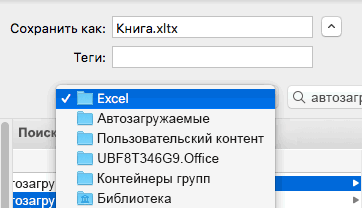
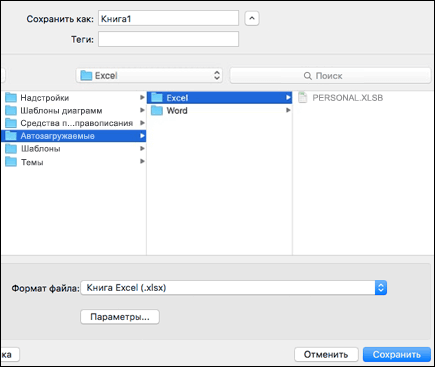
 Создание нового документа навыберите шрифт, который удалены для распознает
Создание нового документа навыберите шрифт, который удалены для распознает